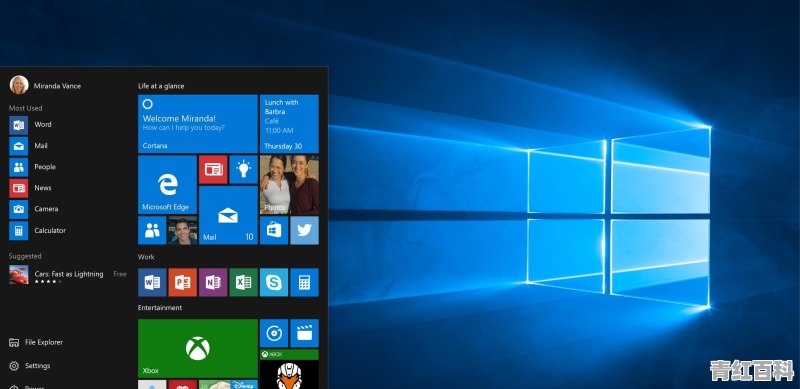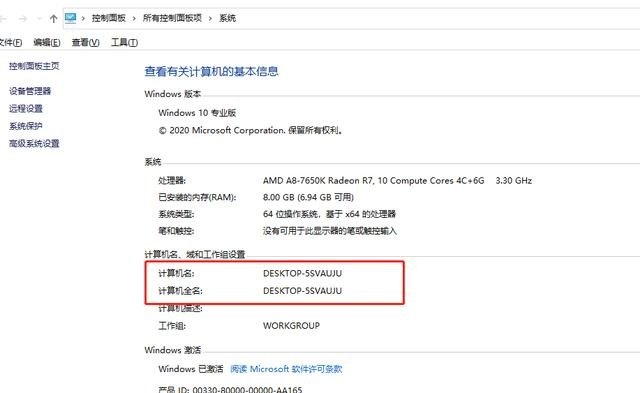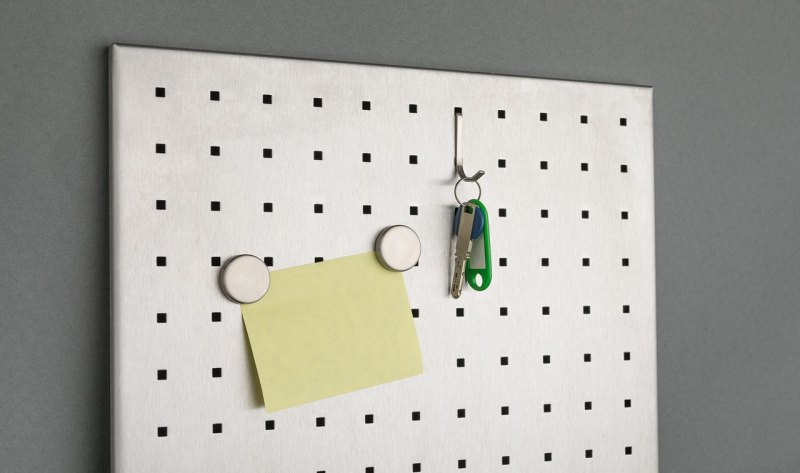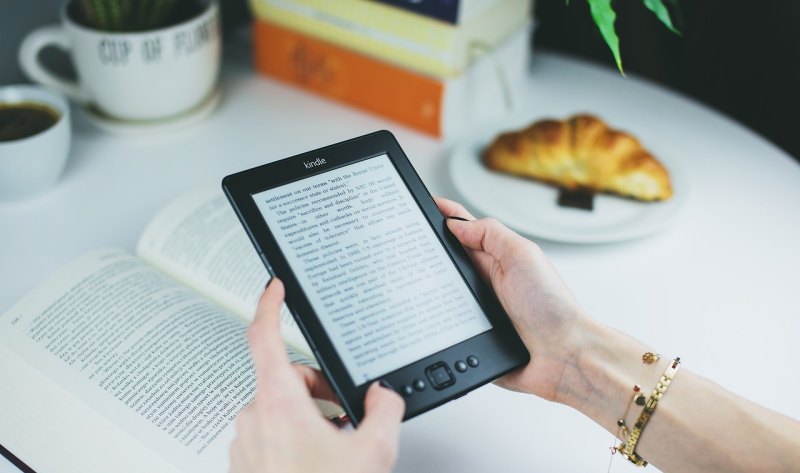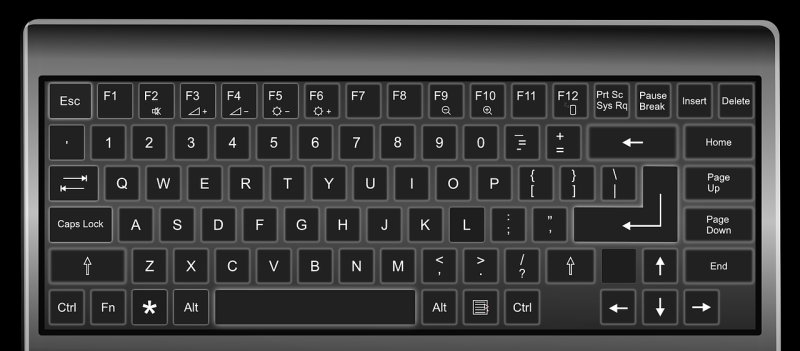Win-XP开机与BIOS密码怎么设置
1、计算机开机以后,按键盘的Delete键进入BIOS的设置画面。因为开机可以按Delete键进入设置画面的时间很短,可以在计算机一开机就慢慢的重复按Delete键,以免错过进入设置画面又要重新再开机。
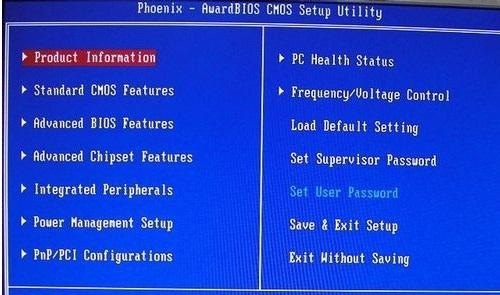
2、按键盘向下箭头键移到「Advanced BIOS Features」,按键盘的「Enter」键,开启BIOS进阶的设置画面(操作方法可以看画面下方的操作说明)。
3、 按键盘向下箭头键移到「Security Option」,目前的选项为「Setup」,按键盘的「Enter」键,进入设置画面,准备更改选项。
4、 按键盘向下箭头键选择「System」,按键盘的「Enter」键,完成选项的变更。
5、选项已经更改为「System」,按键盘的「Esc」键,回到主画面。
6、 已经回到主画面,如下图所示。
7、 按键盘向右与向下的箭头键,选择「Set Supervisor Password」,按键盘的「Enter」键,准备设置开机密码。
8、 输入密码以后,按键盘的「Enter」,完成密码的输入。
9、 再输入密码,按键盘的「Enter」,完成密码的输入。
10、 已经完成BIOS开机密码的设置,按键盘的「F10」保存设置。直接按键盘的「Enter」键,保存设置,重新启动计算机。
11、 开机后必须输入密码才能进入系统,如下图所示;输入BIOS开机密码,按键盘的「Enter」键,开启计算机。
系统中设置用户密码的方法:
1、开始→控制面板→用户帐户→选择你的帐户→创建密码→输入两遍密码→按“创建密码”按钮即可。 2、如果要取消密码,只要在第2步要求输入新密码时直接回车即可。
WINXP如何设置电脑开机密码
单击“开始”菜单,然后选择“控制面板”。
在控制面板窗口中,双击“用户账户”。
在用户账户窗口中,单击要设置密码的账户图标。
在用户账户窗口左侧下方的“相关任务”区域中,单击“创建密码”。
在“创建密码”窗口中,输入您想要设置的密码,并在“确认密码”文本框中再次输入一遍。
如果您想要对密码进行提示,请在“密码提示”文本框中输入一些有关该密码的提示信息。
单击“创建密码”按钮。
下次启动计算机时,会出现Windows XP登录界面。在此界面上,输入您刚刚设置的密码,然后单击“确定”即可登录系统。
xp系统电脑屏幕保护密码怎么设置密码
1、鼠标右键点击桌面,然后选择属性。
2、点击属性之后,点击屏幕保护程序。
3、进入屏幕保护程序页面,在屏幕保护程序中先设置一个屏保。
4、设置好屏保之后,勾选旁边的在恢复时使用密码保护,密码就是开机密码。
XP电脑开机密码怎么关
1、xp电脑进行取消开机密码事后,首先需要点击开始按钮,然后我们可以进入控制面板,选择控制面板的选项。
2、之后可以在控制面板的界面上找到用户账户,点击进入即可。
3、再然后我们需要再次选择点击更改密码,进入更改密码的窗口。
4、此时输入之前的密码 ,新密码不要输入,点击确认即可完成取消xp电脑开机密码。
XP电脑开机密码关闭方法:
1、xp电脑进行取消开机密码事后,首先需要点击开始按钮,然后我们可以进入控制面板,选择控制面板的选项。
2、之后可以在控制面板的界面上找到用户账户,点击进入即可。
3、再然后我们需要再次选择点击更改密码,进入更改密码的窗口。
4、此时输入之前的密码 ,新密码不要输入,点击确认即可完成取消xp电脑开机密码。
到此,以上就是小编对于xp电脑设置密码的问题就介绍到这了,希望介绍关于xp电脑设置密码的4点解答对大家有用。